Az iCloud-lapok beállítása és használata
Az iCloud naprakészen tartja a Safari böngészőben megnyitott lapokat iPhone, iPad és iPod touch készülékén, illetve Mac számítógépén. Így ha készüléket vált, ott folytathatja a böngészést, ahol abbahagyta.
Az iCloud-lapok beállítása
Hajtsa végre az alábbi műveleteket az összes olyan készüléken, amellyel meg szeretné osztani a lapokat.
iPhone, iPad vagy iPod touch készüléken
Lépjen be a Beállításokba, majd koppintson a saját nevére.
Koppintson az iCloud menüpontra.
Az iCloudot használó appok résznél ellenőrizze, hogy be van-e kapcsolva a Safari. Lehetséges, hogy a Safari megjelenítéséhez az Összes megjelenítése lehetőségre kell koppintania.
Macen
Válassza ki az Apple menü > Rendszerbeállítások menüpontot. A macOS Monterey rendszerben vagy korábbi verzióban válassza ki az Apple menü > Rendszerbeállítások menüpontot.
Kattintson az Apple ID, majd az iCloud elemre.
Kattintson a Safari bekapcsolásához.
Lap megnyitása vagy bezárása más készülékről
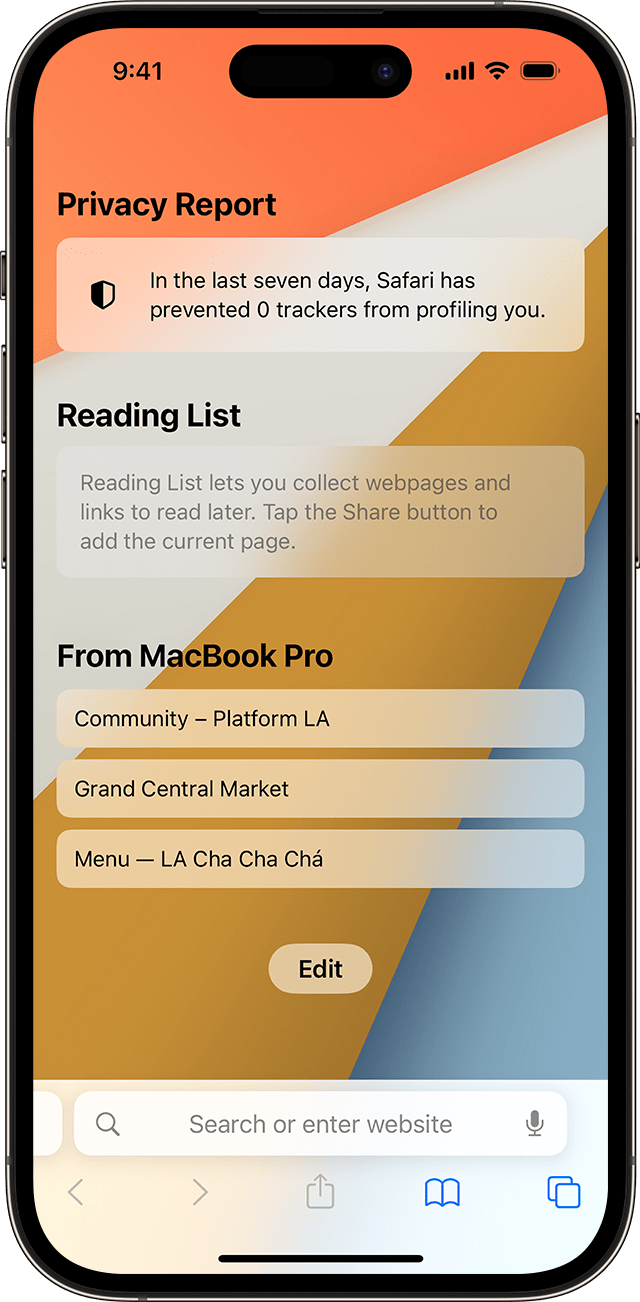
iPhone, iPad vagy iPod touch készüléken
Nyissa meg a Safari alkalmazást.
Koppintson a , majd koppintson az .
Alapértelmezés szerint a Nyitóoldal alatt láthatja a más készülékeken megnyitott lapokat.
Koppintson a megnyitni kívánt lapra.
Ha szeretne bezárni egy másik Apple-készülékről származó lapot, nyomja meg hosszan a hivatkozást, majd válassza a Bezárás lehetőséget.
Macen
Nyissa meg a Safari alkalmazást.
A menüsáv Könyvjelzők menüjében válassza ki a Nyitóoldal megjelenítése lehetőséget.
Alapértelmezés szerint a Nyitóoldal alatt láthatja a más készülékeken megnyitott lapokat.
Koppintson a megnyitni kívánt lapra.
Ha szeretne bezárni egy másik Apple-készülékről származó lapot, a Ctrl lenyomva tartása mellett kattintson a lapra, majd válassza a Lap bezárása lehetőséget.

Lapcsoportok használata
A lapokat lapcsoportokba rendezheti, így könnyebben eligazodik közöttük, és később is egyszerűbben megtalálja őket. A létrehozott lapcsoportokat megoszthatja másokkal, akik szintén használják az iCloud szolgáltatást, így együttműködnek a Safariban.
Ismerje meg, hogyan rendezheti lapcsoportokba a lapjait
Ismerje meg, hogyan oszthatja meg a lapcsoportokat, és indíthat együttműködést a Safariban
Ha nem sikerül az iCloud-lapok beállítása vagy használata
Az iCloud-lapok funkció az iOS 13, az iPadOS 13 és újabb, valamint és a macOS Mojave 10.14.4 és újabb verziót futtató készülékeken, valamint az iOS 12 vagy korábbi és a macOS Mojave 10.14.3 vagy korábbi verziót futtató készülékek között működik.
Ha az iCloud-lapok nem frissülnek, ellenőrizze, hogy iPhone, iPad vagy iPod touch készülékén a legújabb iOS vagy iPadOS, illetve Macen a legújabb macOS rendszert használja-e.
Ellenőrizze, hogy az összes készüléken ugyanazzal az Apple ID azonosítóval jelentkezett-e be az iCloudba, és hogy be van-e kapcsolva a kétlépéses hitelesítés.